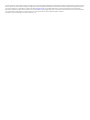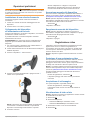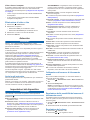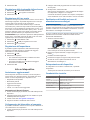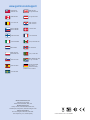Garmin Dash Cam
™
10/20
Manuale Utente
Dicembre 2013 190-01711-31_0A Stampato a Taiwan

Tutti i diritti riservati. Ai sensi delle norme sul copyright, non è consentito copiare integralmente o parzialmente il presente manuale senza il consenso scritto di
Garmin. Garmin si riserva il diritto di modificare o migliorare i prodotti e di apportare modifiche al contenuto del presente manuale senza obbligo di preavviso
nei confronti di persone o organizzazioni. Visitare il sito Web www.garmin.com per gli attuali aggiornamenti e ulteriori informazioni sull'uso del prodotto.
Garmin
®
e il logo Garmin sono marchi di Garmin Ltd. o società affiliate, registrati negli Stati Uniti e in altri Paesi. Garmin Dash Cam™ è un marchio di Garmin
Ltd. o delle relative società affiliate. L'uso di tali marchi non è consentito senza consenso esplicito da parte di Garmin.
microSD™ e il logo microSD logo sono marchi di SD-3C, LLC.

Operazioni preliminari
ATTENZIONE
Per avvisi sul prodotto e altre informazioni importanti, consultare
la guida Informazioni importanti sulla sicurezza e sul prodotto
inclusa nella confezione.
Installazione di una scheda di memoria
Il dispositivo supporta schede di memoria microSD™ e
microSDHC.
1
Inserire una scheda di memoria nell'alloggiamento del
dispositivo.
2
Premere finché non scatta in posizione.
Collegamento del dispositivo
all'alimentazione del veicolo
Prima di poter utilizzare o accendere il dispositivo, è necessario
installare una scheda di memoria.
È possibile alimentare e caricare il dispositivo mediante
l'alimentazione del veicolo.
SUGGERIMENTO: è necessario caricare completamente il
dispositivo prima di utilizzare l'alimentazione a batterie del
dispositivo.
1
Con il veicolo spento, collegare il cavo di alimentazione a
una presa di alimentazione nel veicolo.
2
Inserire l'altra estremità del cavo di alimentazione nella porta
USB del dispositivo.
3
Premere il dispositivo
À
sulla ventosa
Á
.
4
Premere la ventosa sul parabrezza e spingere la leva
Â
indietro verso il parabrezza.
NOTA: il dispositivo deve essere installato sul parabrezza
come indicato. L'installazione laterale o capovolta del
dispositivo causa immagini video laterali o capovolte.
5
Accendere il veicolo.
Quando il dispositivo è collegato a una presa di
alimentazione collegata all'accensione, il dispositivo si
accende automaticamente all'accensione del veicolo.
Accensione manuale del dispositivo
Prima di accendere il dispositivo utilizzando l'alimentazione a
batterie, è necessario caricare completamente la batteria
(Collegamento del dispositivo all'alimentazione del veicolo).
NOTA: quando il dispositivo è collegato a una presa di
alimentazione collegata all'accensione, il dispositivo si accende
automaticamente all'accensione del veicolo.
Selezionare .
Il dispositivo si accende.
Spegnimento manuale del dispositivo
NOTA: quando il dispositivo è collegato a una presa di
alimentazione collegata all'accensione, il dispositivo si spegne
automaticamente allo spegnimento del veicolo.
Selezionare .
Il dispositivo si spegne.
Registrazione video
Il dispositivo avvia immediatamente la registrazione di video
appena viene acceso e continua la registrazione, la
sovrascrittura dei vecchi video e dei video non protetti finché
non viene spento. Durante la registrazione, il LED sotto allo
schermo diventa rosso fisso.
NOTA: il dispositivo registra continuamente finché non viene
spento.
Protezione di una registrazione video
Per impostazione predefinita, il dispositivo utilizza un sensore
per rilevare automaticamente le collisioni accidentali e
proteggere i tre file video, durante, prima e dopo il rilevamento.
A 1080p, i file video durano all'incirca quattro minuti.
NOTA: è necessario calibrare il sensore di rilevamento eventi
dal menu delle impostazioni dopo aver installato il dispositivo
nel veicolo (Calibrazione del sensore di rilevamento eventi).
È inoltre possibile proteggere manualmente i file video in
qualsiasi momento.
Durante la registrazione, selezionare .
I dispositivo protegge i file video correnti, precedenti e
successivi.
Acquisizione di un'immagine
Con questo dispositivo è possibile scattare foto.
Durante la registrazione, selezionare .
Il dispositivo scatta una foto e la salva sulla scheda di
memoria.
Visualizzazione di video e foto
NOTA: il dispositivo interrompe la registrazione di video durante
la visualizzazione di video o foto.
1
Selezionare .
2
Selezionare un'opzione:
• Selezionare Video per visualizzare i video.
• Selezionare Screenshot per visualizzare le foto.
3
Selezionare un video o una foto da visualizzare.
4
Selezionare .
Operazioni preliminari 1

Video e foto sul computer
È possibile collegare il dispositivo al computer per visualizzare,
trasferire oppure eliminare video e foto memorizzati sulla
scheda di memoria del dispositivo (Collegamento del dispositivo
al computer).
• I video vengono memorizzati nella cartella GARMIN\Video
sul dispositivo.
• Le foto vengono memorizzate nella cartella GARMIN
\SnapShot sul dispositivo.
Eliminazione di video o foto
1
Selezionare > Elimina file.
2
Selezionare un'opzione:
• Selezionare Video per visualizzare i video.
• Selezionare Screenshot per visualizzare le foto.
3
Selezionare un video o una foto da eliminare.
4
Selezionare Elimina.
Autovelox
AVVERTENZA
Garmin
®
non è responsabile della precisione o delle
conseguenze dell'utilizzo di un database di punti di interesse
personali o di autovelox.
NOTA: questa funzione non è disponibile per tutte le regioni o
modelli del prodotto.
In alcune aree e per alcuni modelli sono disponibili informazioni
relative alle posizioni degli autovelox e ai limiti di velocità.
Visitare il sito Web www.garmin.com/safetycameras per
verificare la disponibilità e la compatibilità o per acquistare un
abbonamento o un singolo aggiornamento. È possibile
acquistare l'abbonamento per una nuova regione o rinnovare
quello esistente in qualsiasi momento.
È possibile aggiornare gli autovelox per un abbonamento al
servizio autovelox esistente dal sito Web http://my.garmin.com.
Il dispositivo deve essere aggiornato di frequente per ricevere le
informazioni sugli autovelox più aggiornate.
Per alcuni dispositivi e regioni, è possibile che i dati di base
relativi agli autovelox siano inclusi con il dispositivo. I dati inclusi
non comprendono né aggiornamenti né abbonamenti.
Avvisi sugli autovelox
Gli avvisi sugli autovelox sono disponibili solo per i modelli dei
prodotti dotati di GPS.
Quando ci si avvicina a un autovelox, il dispositivo riproduce un
avviso audio e visualizza un'icona di attenzione, la velocità
corrente e il limite di velocità, se disponibile.
Impostazioni del dispositivo
AVVERTENZA
I file eliminati o sovrascritti non possono essere ripristinati.
Selezionare .
Modo registrazione: consente di impostare la risoluzione delle
registrazioni video.
Rilevamento eventi: consente di calibrare il sensore di
rilevamento eventi (Calibrazione del sensore di rilevamento
eventi) e di impostare un avviso audio che si attiva quando il
dispositivo rileva un possibile evento di collisione.
Sovrascrivi video protetti: consente di sovrascrivere le
registrazioni video protette con nuove registrazioni
(Protezione di una registrazione video).
SUGGERIMENTO: le registrazioni video sovrascritte non
possono essere ripristinate. È necessario attivare questa
impostazione solo se non si desidera salvare le registrazioni
video protette.
Registrazione audio: consente di registrare l'audio dal
microfono integrato.
EV: consente di impostare il livello di esposizione (Regolazione
dell'esposizione).
Luminosità schermo: consente di impostare la luminosità dello
schermo (Regolazione della luminosità dello schermo).
Volume: consente di impostare il volume dell'altoparlante
(Regolazione del volume).
Auto spegnimento schermo: consente di disattivare la
retroilluminazione dello schermo dopo un periodo di
inattività.
Tono pulsanti: consente di attivare l'audio dei tasti sul
dispositivo.
Fuso orario: consente di impostare il fuso orario (Regolazione
del fuso orario).
Unità: consente di impostare l'unità di misura utilizzata per le
distanze.
Formato data: consente di impostare il formato della data.
Formato ora: consente di impostare il formato dell'ora.
Lingua testo: consente di impostare il testo visualizzato nella
lingua selezionata.
Stato GPS: consente di visualizzare le informazioni relative ai
satelliti GPS.
Riduci sfarfallio: consente di impostare la frequenza di
aggiornamento dei video registrati su 50 Hz o 60 Hz.
Elimina file: consente di eliminare le registrazioni video o le
foto (Eliminazione di video o foto).
Formatta scheda di memoria: consente di formattare la
scheda di memoria ed eliminare tutti i file sulla scheda di
memoria.
Ripristina impostazioni: consente di reimpostare tutti i valori
predefiniti delle impostazioni.
Info: consente di visualizzare le informazioni relative al
dispositivo, inclusi l'ID Unità e la versione software.
Calibrazione del sensore di rilevamento
eventi
Dopo aver installato il dispositivo, è necessario calibrare il
sensore di rilevamento eventi.
1
Selezionare > Rilevamento eventi > Reset sensore G >
OK.
2
Selezionare Reimposta.
NOTA: se il dispositivo non rileva eventi o li rileva in modo
errato dopo aver calibrato il sensore, è possibile regolare la
sensibilità del sensore (Regolazione della sensibilità del
sensore di rilevamento eventi).
Regolazione della sensibilità del sensore di
rilevamento eventi
È possibile regolare la sensibilità del sensore di rilevamento
eventi se questo non rileva gli eventi o li rileva in modo errato
durante la guida.
1
Selezionare > Rilevamento eventi > Sensibilità sensore
G > OK.
2
Selezionare il livello di sensibilità, quindi selezionare OK.
Regolazione del volume
1
Selezionare > Volume > OK.
2
Selezionare o per regolare il volume.
2 Autovelox

3
Selezionare OK.
Regolazione della luminosità dello schermo
1
Selezionare > Luminosità schermo > OK.
2
Selezionare o per regolare la luminosità.
3
Selezionare OK.
Regolazione del fuso orario
Il dispositivo assegna automaticamente la data e l'ora ai video e
alle immagini registrate. È possibile regolare il fuso orario per
fornire la data e l'ora precise per la propria area.
L'impostazione del fuso orario utilizza il Tempo coordinato
universale (UTC), simile al Tempo medio di Greenwich (GMT).
Ad esempio, il Tempo dell'Europa centrale (CET) è UTC +1 e il
Fuso orario convenzionale del Pacifico (PST) è UTC - 8. Se la
posizione dell'utente osserva l'ora legale è necessario tenere
presente il periodo dell'anno per impostare il fuso orario.
SUGGERIMENTO: per verificare la precisione dell'impostazione
di fuso orario, è possibile osservare la data e l'ora di un video
registrato dopo aver modificato l'impostazione.
1
Selezionare > Fuso orario > OK.
2
Selezionare , e OK per regolare il fuso orario.
3
Selezionare per confermare.
Regolazione dell'esposizione
È possibile regolare l'esposizione della videocamera per
migliorare la qualità dei video in condizioni di maggiore
illuminazione o di scarsa illuminazione.
1
Selezionare > EV.
2
Selezionare un'opzione:
• Per aumentare l'esposizione in condizioni di scarsa
illuminazione, selezionare .
• Per ridurre l'esposizione in condizioni di maggiore
illuminazione, selezionare .
3
Selezionare OK.
Info sul dispositivo
Assistenza e aggiornamenti
Garmin Express consente di accedere in modo semplice a
questi servizi per i dispositivi Garmin. È possibile che alcuni
servizi non siano disponibili per il dispositivo in uso.
• Registrazione del prodotto
• Manuali dei prodotti
• Aggiornamenti software
• Aggiornamenti mappe
• Veicoli, voci e altre funzioni aggiuntive
Impostazione di Garmin Express
1
Inserire l'estremità più piccola del cavo USB nella porta del
dispositivo.
2
Collegare l'estremità più grande del cavo USB a una porta
USB disponibile del computer.
3
Visitare il sito Web www.garmin.com/express.
4
Seguire le istruzioni visualizzate sullo schermo.
Collegamento del dispositivo al computer
È possibile visualizzare video e foto sul computer utilizzando il
cavo USB incluso con il dispositivo.
1
Inserire l'estremità più piccola del cavo USB nella porta del
dispositivo.
2
Collegare l'estremità più grande del cavo USB a una porta
del computer.
3
Sul dispositivo, selezionare OK.
Sullo schermo del dispositivo, viene visualizzata l'immagine
di un dispositivo collegato a un computer.
A seconda del sistema operativo sul computer, il dispositivo
viene visualizzato come unità rimovibile o volume rimovibile.
Sostituzione del fusibile nel cavo di
alimentazione accendisigari
AVVERTENZA
Durante la sostituzione del fusibile, prestare attenzione a non
smarrire i componenti più piccoli e assicurarsi di reinserirli nella
posizione corretta. Se non è installato correttamente, il cavo di
alimentazione accendisigari non funziona.
Se non è possibile caricare il dispositivo all'interno del veicolo,
potrebbe essere necessario sostituire il fusibile collocato
all'estremità dell'adattatore.
1
Svitare la parte terminale
À
.
SUGGERIMENTO: potrebbe essere necessario utilizzare
una moneta per rimuovere la parte terminale.
2
Rimuovere la parte terminale, il cappuccio argento
Á
e il
fusibile
Â
.
3
Installare un fusibile rapido 2A.
4
Posizionare il cappuccio argento sulla parte terminale.
5
Avvitare di nuovo la parte terminale nel cavo di
alimentazione accendisigari
Ã
.
Reimpostazione del dispositivo
Se il dispositivo non funziona correttamente, è possibile
reimpostarlo.
Tenere premuto il tasto di accensione per 10 secondi.
Caratteristiche tecniche
Specifiche Valore
Temperatura operativa da -20° a 55 °C (da -4° a 131 °F)
Schermo LCD TFT da 5,8 cm (2.3 poll.)
Sensore della videocamera CMOS da 3 MP, 0,33 poll.
Frequenza fotogrammi 30 FPS
Risoluzione video massima 1080p (1920 × 1080)
Formato video AVI (compressione H.264)
Scheda di memoria microSD (da 4 a 32 GB). Si consiglia la classe di
velocità 10 o superiore.
Info sul dispositivo 3

www.garmin.com/support
913-397-8200
1-800-800-1020
0808 238 0000
+44 (0) 870 8501242
1-866-429-9296 +43 (0) 820 220230
+ 32 2 672 52 54
+385 1 5508 272
+385 1 5508 271
+420 221 985466
+420 221 985465
+ 45 4810 5050
+ 358 9 6937 9758 + 331 55 69 33 99
+ 39 02 36 699699 (+52) 001-855-792-7671
0800 0233937 +47 815 69 555
00800 4412 454
+44 2380 662 915
(+35) 1214 447 460
+386 4 27 92 500
0861 GARMIN (427 646)
+27 (0)11 251 9999
+34 93 275 44 97
+49 (0)180 6 427646
20 ct./Anruf. a. d.
deutschen Festnetz,
Mobilfunk max. 60 ct./Anruf
+ 46 7744 52020
Garmin International, Inc.
1200 East 151st Street
Olathe, Kansas 66062, Stati Uniti
Garmin (Europe) Ltd.
Liberty House, Hounsdown Business Park,
Southampton, Hampshire, SO40 9LR Regno Unito
Garmin Corporation
No. 68, Zhangshu 2nd Road, Xizhi Dist.
New Taipei City, 221, Taiwan (RDC)
© 2013 Garmin Ltd. o sue affiliate
-
 1
1
-
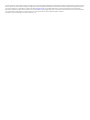 2
2
-
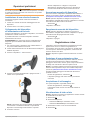 3
3
-
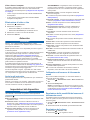 4
4
-
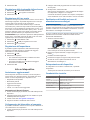 5
5
-
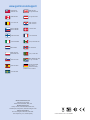 6
6
Documenti correlati
-
Garmin Dash Cam 55 Manuale del proprietario
-
Garmin Overlander Manuale del proprietario
-
Garmin nuvi1490TV Manuale utente
-
Garmin fleet™ 670V Manuale utente
-
Garmin dezl 760LMT-Digital Manuale utente
-
Garmin Camper 890 Manuale del proprietario
-
Garmin zumo 310 Manuale utente
-
Garmin dēzl 560LMT Manuale utente
-
Garmin nüvi® 5000 Manuale utente
-
Garmin Nuvi 2480T, GPS, Arabic Manuale utente